Steam Deck es una PC para juegos en el fondo, pero físicamente, es bastante diferente a cualquier otra PC para juegos. Después de todo, utiliza un controlador en lugar de un teclado y un mouse, está diseñado para ser portátil y, de forma predeterminada, ejecuta Linux cuando la mayoría de los juegos no tienen un puerto Linux. por lo que es difícil esperar que muchos juegos funcionen perfectamente en el Deck.
Contenido
- Utilice el verificador de compatibilidad de Steam
- Busca tus juegos en ProtonDB
Vídeos recomendados
Fácil
5 minutos
navegador web
Dicho esto, se pueden jugar miles de juegos en Steam Deck y hay dos formas muy sencillas de comprobar si su biblioteca se puede reproducir en la PC portátil de Valve.
Utilice el verificador de compatibilidad de Steam
Como era de esperar, Valve cataloga qué juegos funcionan en Steam Deck y cuáles no. Puede escanear automáticamente su biblioteca para saber qué juegos están verificados para funcionar.
Paso 1: Primero, inicie sesión en Steam en un navegador web y luego vaya a el sitio web de compatibilidad de Steam Deck.
Paso 2: Deberías ver una página como la de arriba y tus juegos se dividirán en cuatro categorías:
- Verificado (marca de verificación verde): Totalmente funcional en Steam Deck y funciona muy bien con los controles y la pantalla integrados.
- Reproducible (marca de información amarilla): Funciona en Steam Deck, pero puede requerir un esfuerzo adicional para interactuar o configurar.
- No compatible (señal de stop gris): actualmente no funciona en Steam Deck, pero podría recibir soporte en el futuro.
- No probado (sin símbolo): No probado por Valve hasta el momento.
Incluso si un juego no tiene un puerto Linux, Steam Deck aún puede ejecutarlo a través de la herramienta Proton, que básicamente traduce los juegos de Windows para que puedas jugarlos en Linux.
Es posible que los juegos no compatibles se ejecuten en Steam Deck, pero pueden requerir un mouse y un teclado o un visor de realidad virtual. Técnicamente hablando, Steam Deck puede usar cualquiera de estas cosas, pero la calificación de Valve se refiere estrictamente a si estos juegos se pueden jugar o no en el Deck sin ningún periférico.
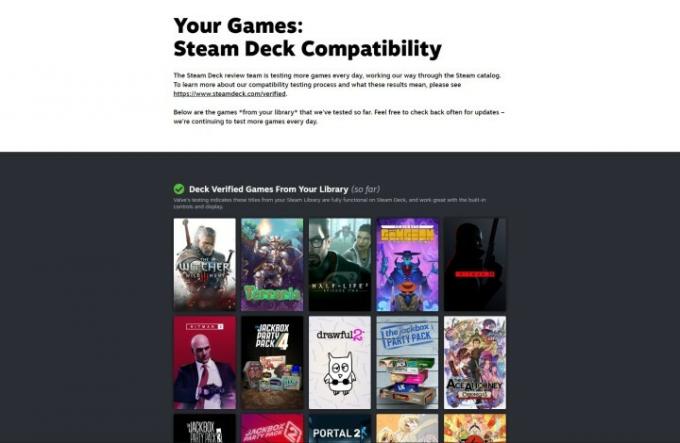
Relacionado
- Cómo instalar Windows 11 o Windows 10 en Steam Deck
- Cómo regalar juegos en Steam
- Si el precio filtrado de Asus ROG Ally es real, Steam Deck está en problemas
Busca tus juegos en ProtonDB
Si Valve no ha calificado el juego que buscaste en el sitio web oficial de Steam Deck, intenta consultar ProtonDB, la base de datos no oficial para verificar la compatibilidad de Proton con los juegos.
En lugar de esperar a que los desarrolladores de juegos confirmen la compatibilidad de Proton, los usuarios de ProtonDB informan su experiencia al usar Proton para ciertos juegos. Básicamente se trata de informes de errores de colaboración colectiva. Sin embargo, esto es estrictamente sólo para determinar si los juegos funcionan o no con Proton, no necesariamente en el Steam Deck, que no puede jugar ciertos juegos por otras razones, como requerir un teclado y ratón.
Paso 1: Primero, ve a ProtonDB.com.
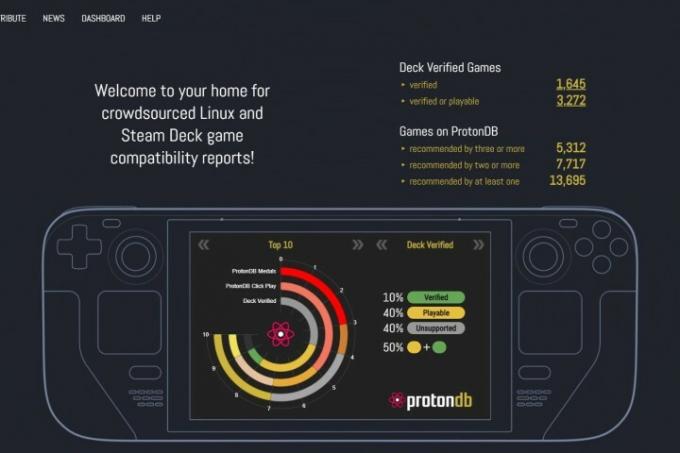
Paso 2: En la esquina superior izquierda, busca la barra de búsqueda que dice "Buscar juegos" y escribe cualquier juego que te interese, luego presiona el botón Ingresar llave. Encontrarás una página de resultados que debería tener el juego que estás buscando.
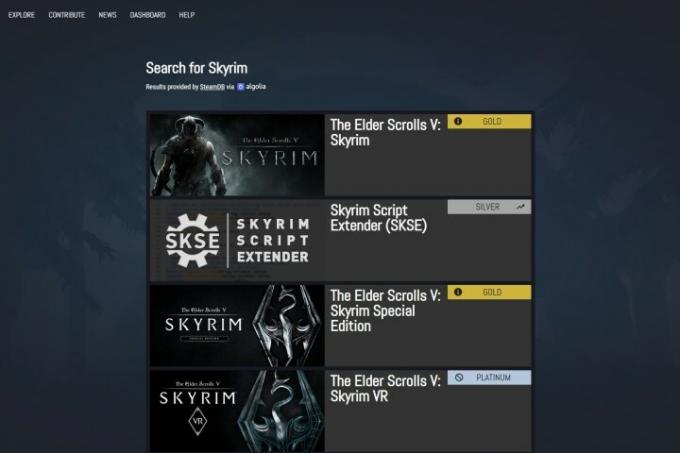
Paso 3: A cada juego se le asigna una puntuación según su jugabilidad. De mejor a peor, son:
- Nativo: se ejecuta de forma nativa en Linux.
- Platino: Funciona perfectamente desde el primer momento.
- Gold: Funciona perfectamente después de los ajustes.
- Plata: se ejecuta con problemas menores pero en general se puede reproducir.
- Bronce: Se ejecuta pero a menudo falla o tiene problemas que te impiden jugar cómodamente.
- Borked: No arranca o es crucialmente injugable.
- Sin calificación: ProtonDB no asignará una calificación si no hay suficientes reseñas.
Tenga en cuenta que se trata de qué tan jugable es el juego en Proton, no necesariamente en Steam Deck. Por ejemplo, Era de los imperios II HD, Age of Empires II: Edición definitiva, y Era de los imperios III Todos son juegos con clasificación Gold, pero todos tienen diferentes clasificaciones de Steam Deck, así que ten cuidado.
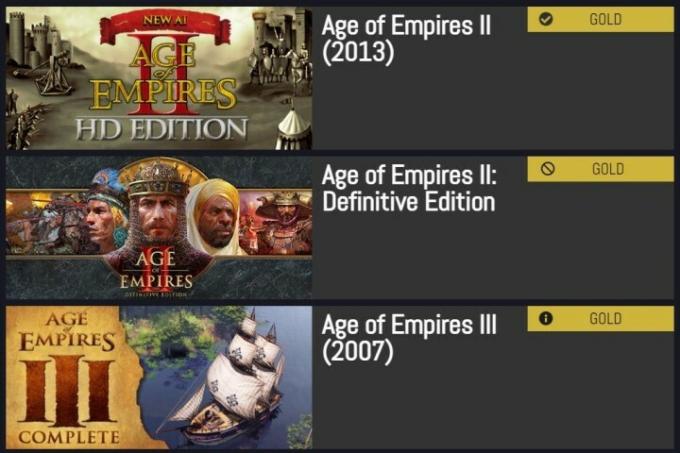
Etapa 4: Si crea una cuenta de ProtonDB, también puede consultar su biblioteca de Steam. ProtonDB puede centrarse en Proton en general, pero aún le muestra juegos en su biblioteca que funcionan específicamente con Steam Deck según los comentarios de la comunidad.
Si tus juegos están verificados o son jugables, entonces no tienes nada de qué preocuparte. Puede que Steam Deck no sea la forma más ideal de jugar tus juegos favoritos, pero con una calificación verificada o jugable, ciertamente funcionarán.
Los juegos con una clasificación no compatible no funcionan bien en Proton o no funcionan bien en controladores y/o PC portátiles. Si bien muchos juegos probablemente funcionarían si Si instaló Windows y conectó un teclado y un mouse o un dispositivo de realidad virtual, esto ciertamente está llegando al punto en el que podría haber sido mejor simplemente usar uno de los mejores portátiles para juegos.
Y si tus juegos no han sido verificados de una manera u otra, entonces lo único que realmente puedes hacer es confiar en ProtonDB. calificaciones y asegúrese de que sus juegos se puedan jugar con un controlador y no tengan ningún problema obvio al ejecutarse en una computadora de mano ORDENADOR PERSONAL. En el peor de los casos, es posible que tengas que comprobar por ti mismo si un juego funciona o no en Steam Deck.
Recomendaciones de los editores
- Asus ROG Ally vs. Steam Deck: así es como se comparan
- Cómo agregar juegos externos a tu biblioteca de Steam
- No, todavía no me arrepiento de haber comprado mi Steam Deck.
- No es broma: Asus está lanzando un competidor de Steam Deck
- Steam Replay 2022: qué es y cómo verlo
Mejora tu estilo de vidaDigital Trends ayuda a los lectores a mantenerse al tanto del vertiginoso mundo de la tecnología con las últimas noticias, reseñas divertidas de productos, editoriales interesantes y adelantos únicos.




